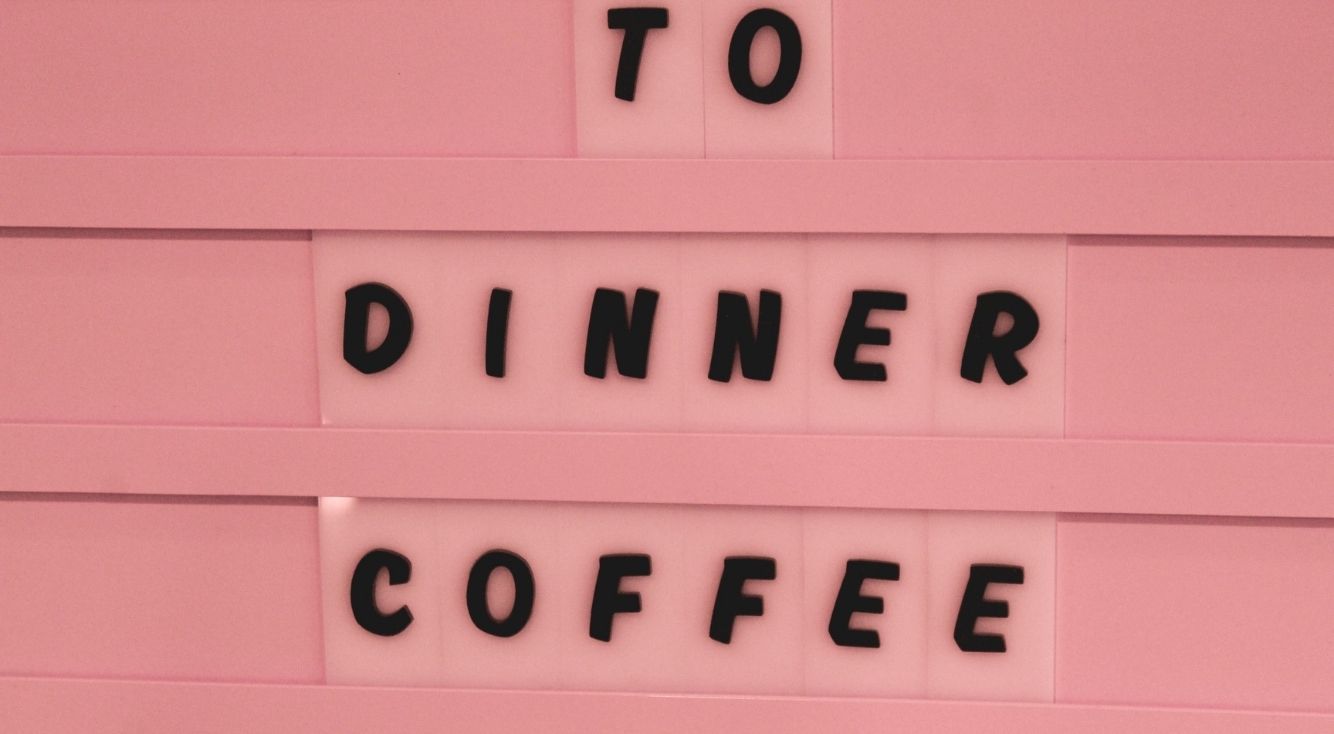
知ってると便利!ColorNote(カラーノート)のいろんな使い方をご紹介!
Contents[OPEN]
【ColorNote】データの転送・保存・同期をしたい場合は
これから「ColorNote」アプリを使って作成したメモノートをどのように他のアプリに転送、保存、同期できるのか詳しく説明します。
他のアプリにメモを転送する
「ColorNote」アプリで作成したメモは、SNSアプリなどに転送することもできます。転送したメモは、SNSのコメントやトークに反映されます。ここでは例として、LINEアプリにメモノートを転送する手順を説明します。
LINEアプリに転送したいメモノートを「ColorNote」アプリから選びます。選んだら画面右上にある「︙」をクリックしましょう。
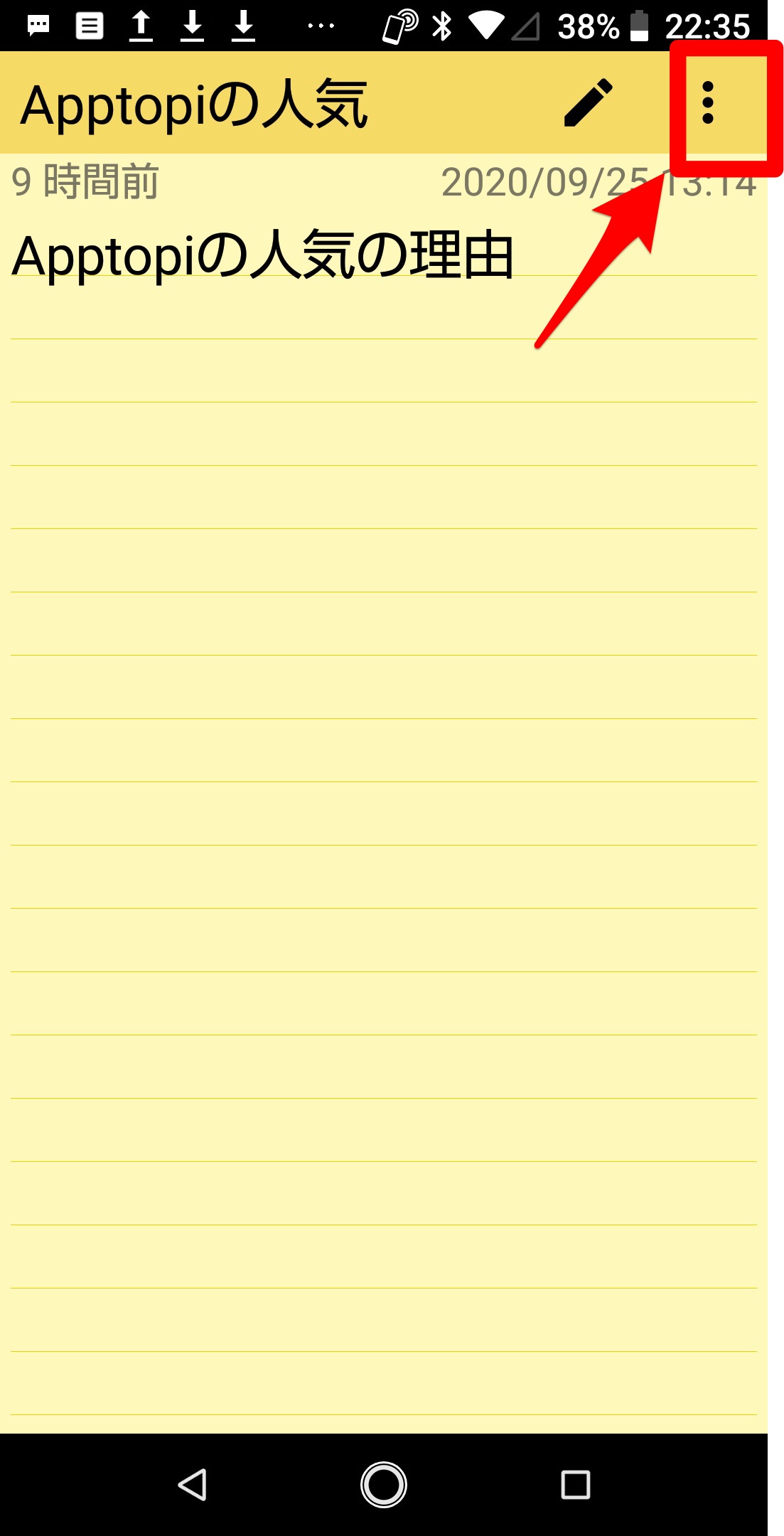
ドロップメニューが表示されます。表示されるメニューの中から「送信」を選択しましょう。
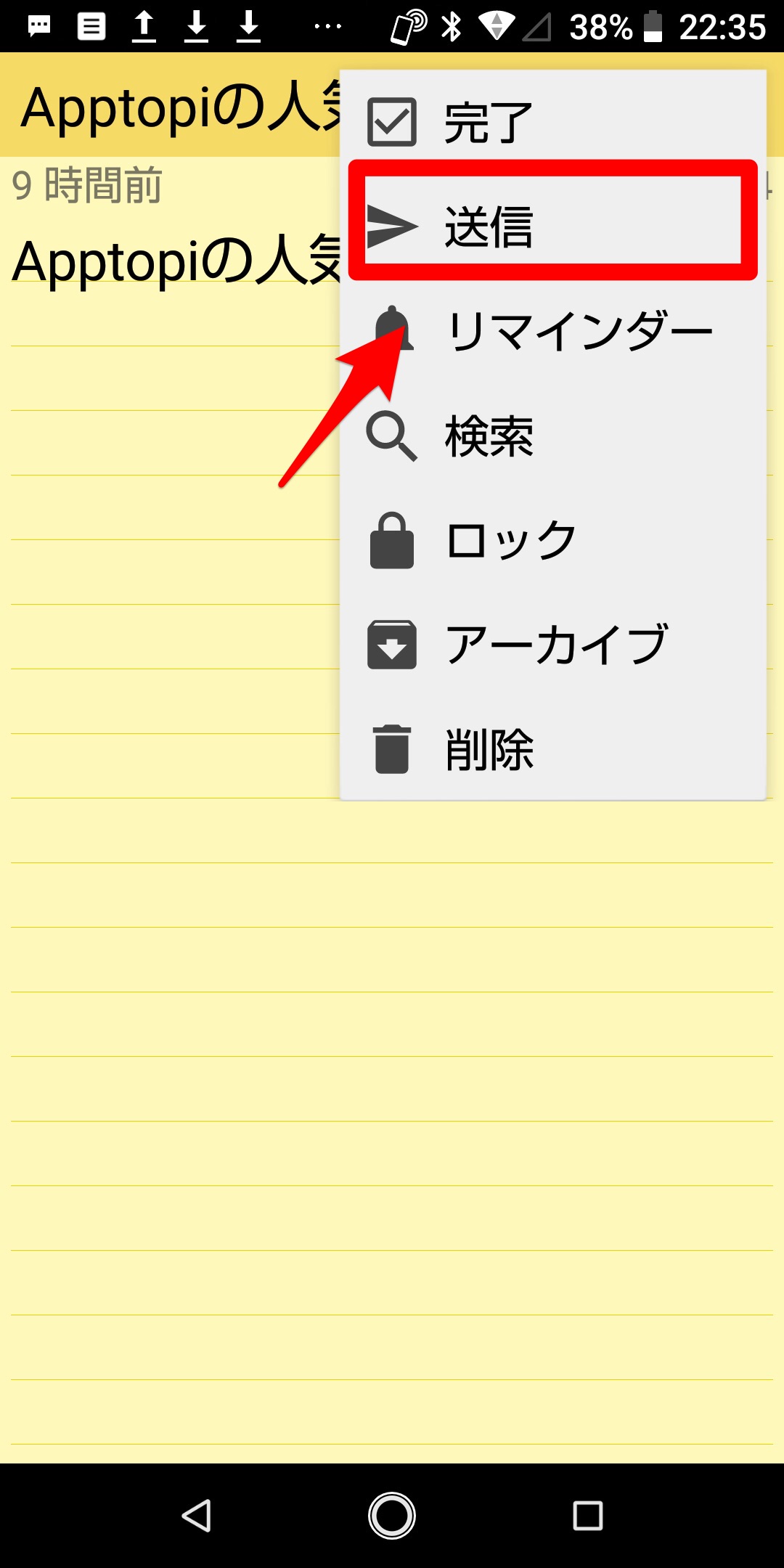
送信可能なアプリの一覧が表示されます。その中からLINEを選びましょう。
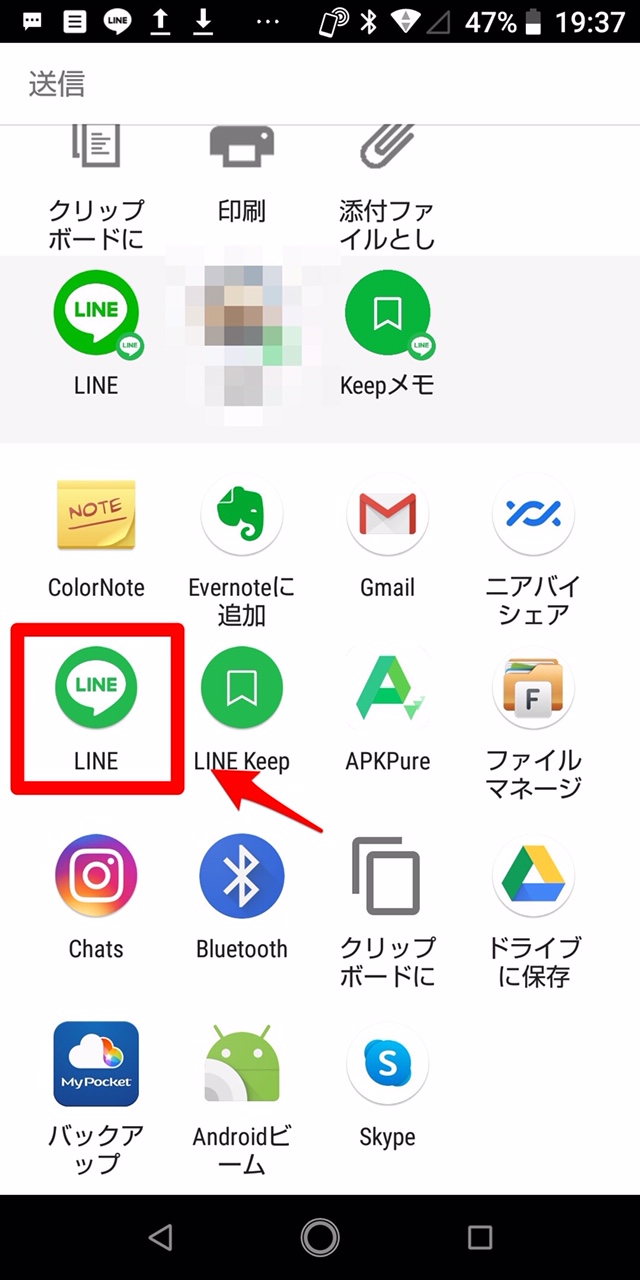
SDカード・クラウドなどにメモの内容を保存する
「ColorNote」アプリ上で作成したメモのデータを、スマホの内部ストレージから、SDカードに移すにはどうしたらいいでしょうか。方法は簡単です。スマホのアプリ一覧に「コンテンツマネージャー」があるのでそれを開きます。
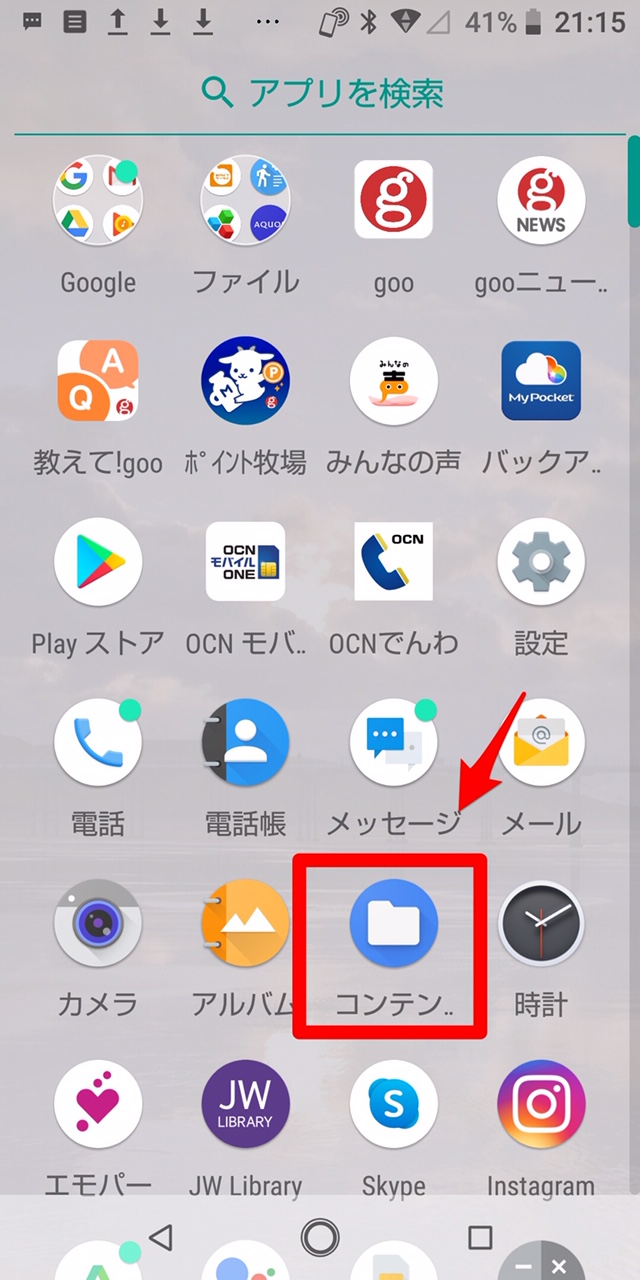
「コンテンツマネージャー」のメニューが表示されます。表示されている項目の中からスマホの内部ストレージ(スマホの端末名)をクリックします。
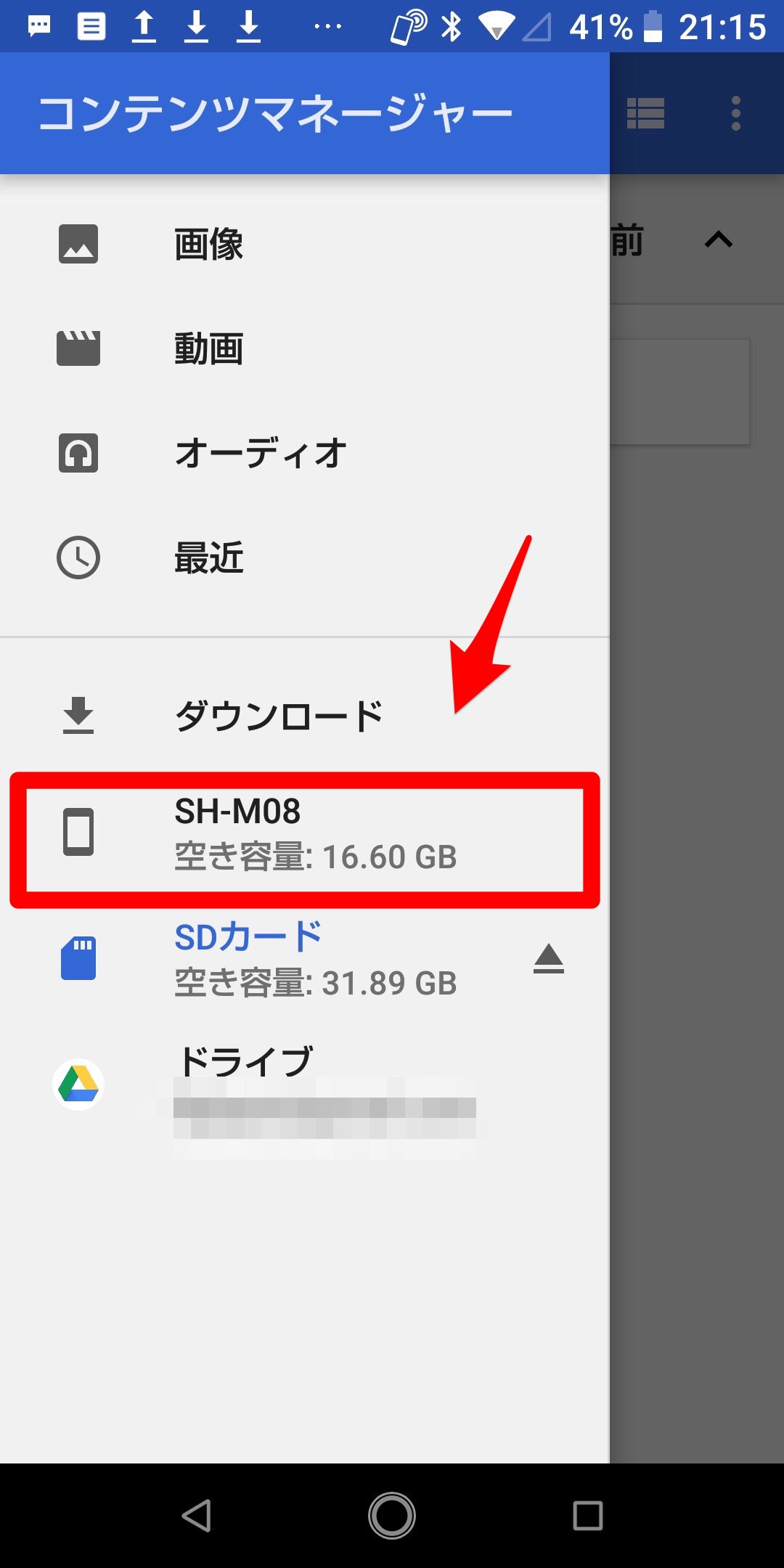
「内部ストレージ」の中身が表示されるので「data」を選択します。
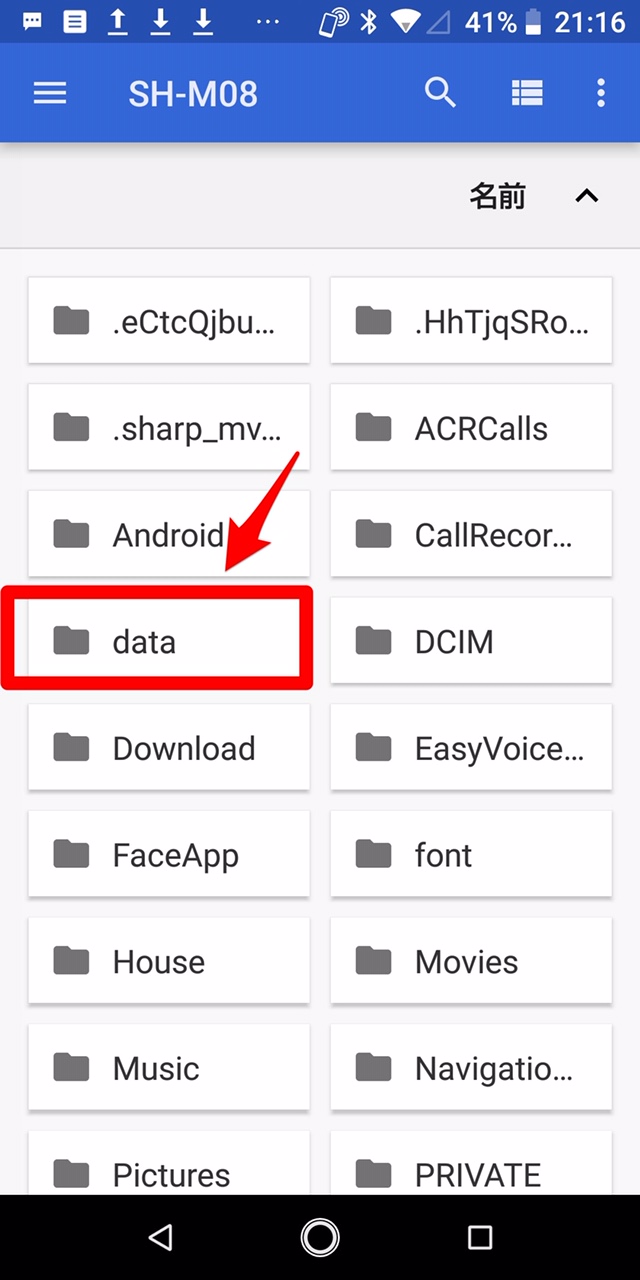
「data」画面になるので「colornote」をクリックしましょう。
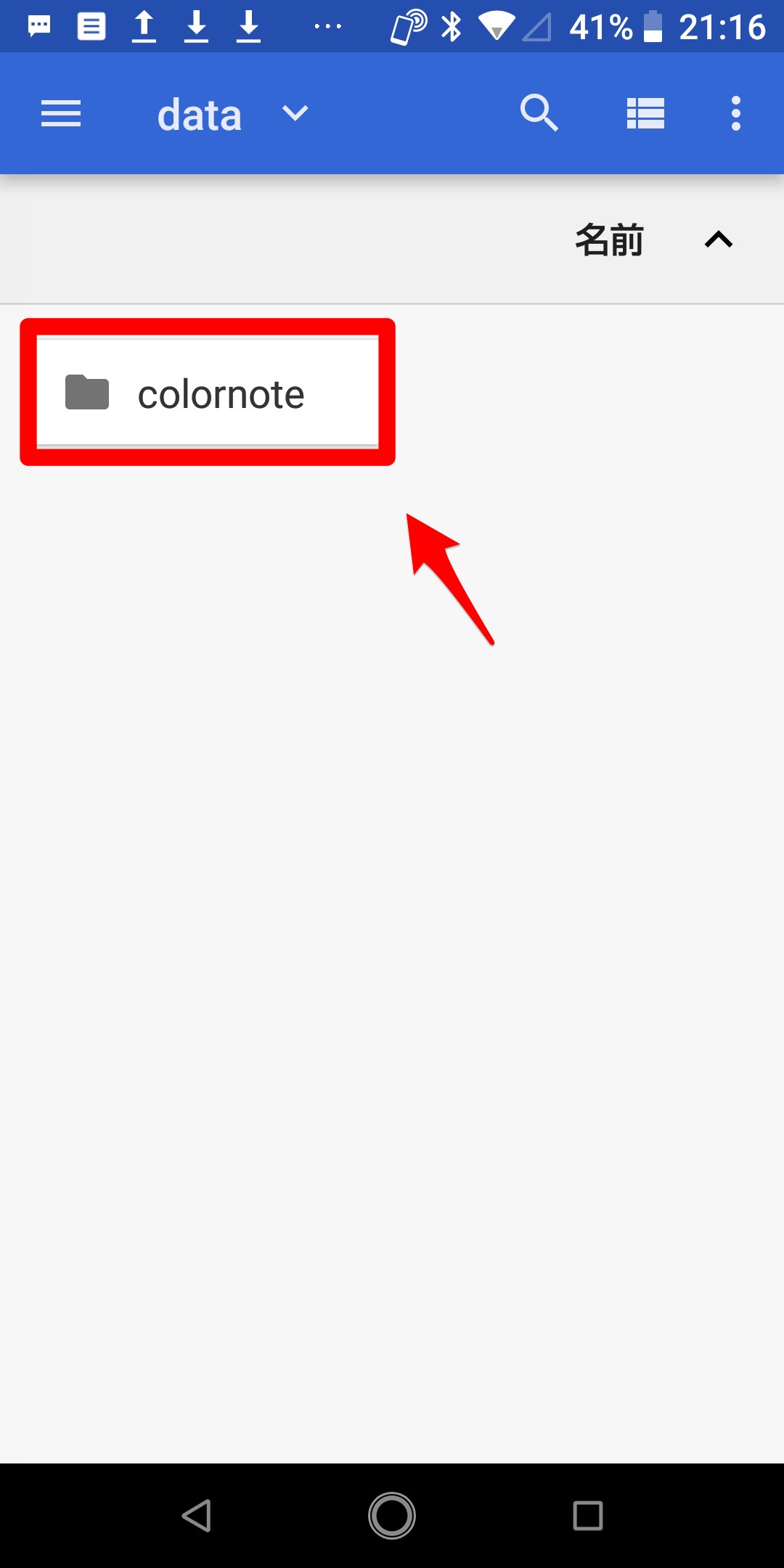
「colornote」画面になるので「backup」をクリックします。
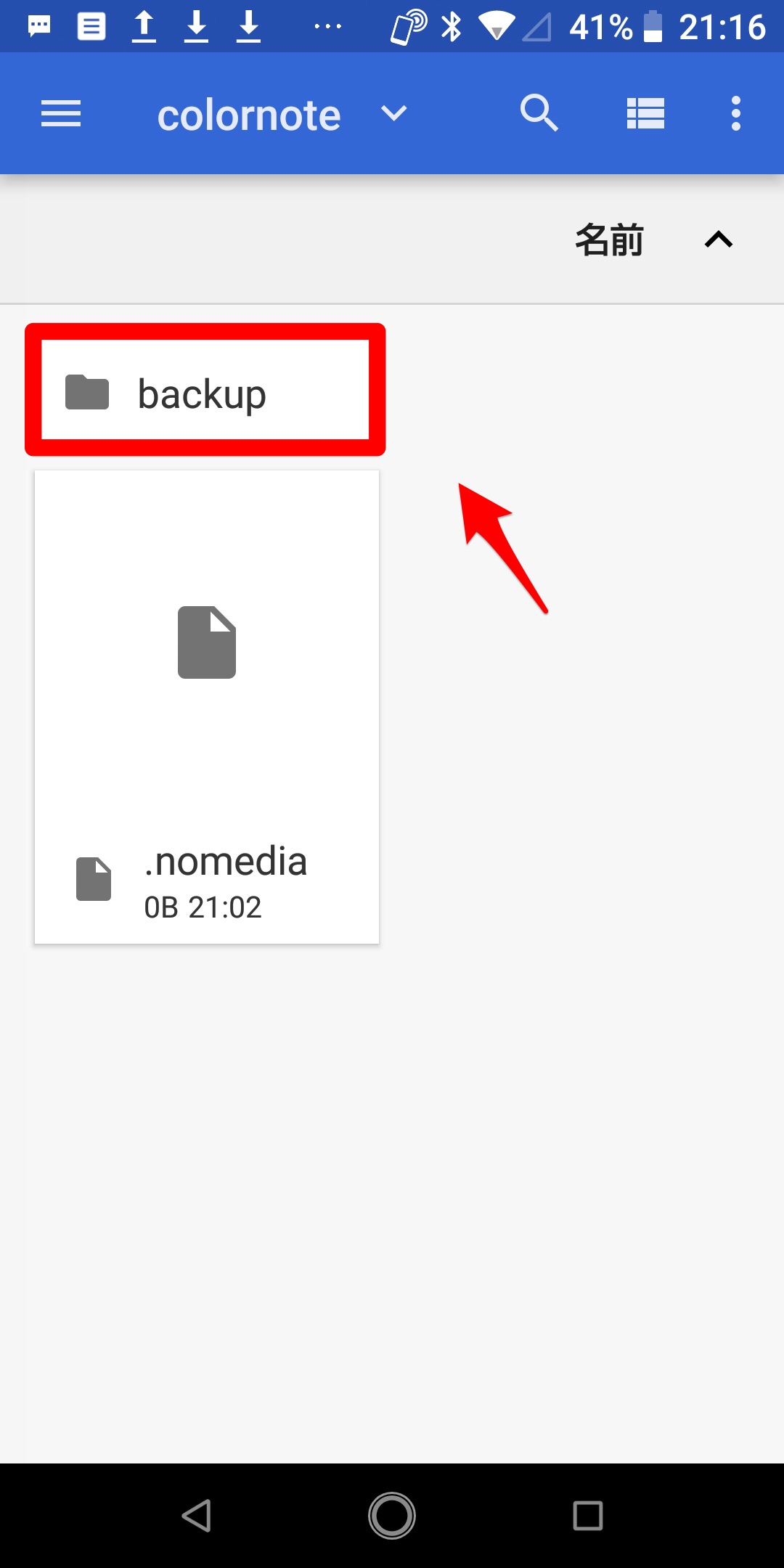
「ColorNote」アプリのデータが保存されているファイルが表示されます。このファイルを長押しすると、上にメニューが表れるので「︙」をクリックしましょう。
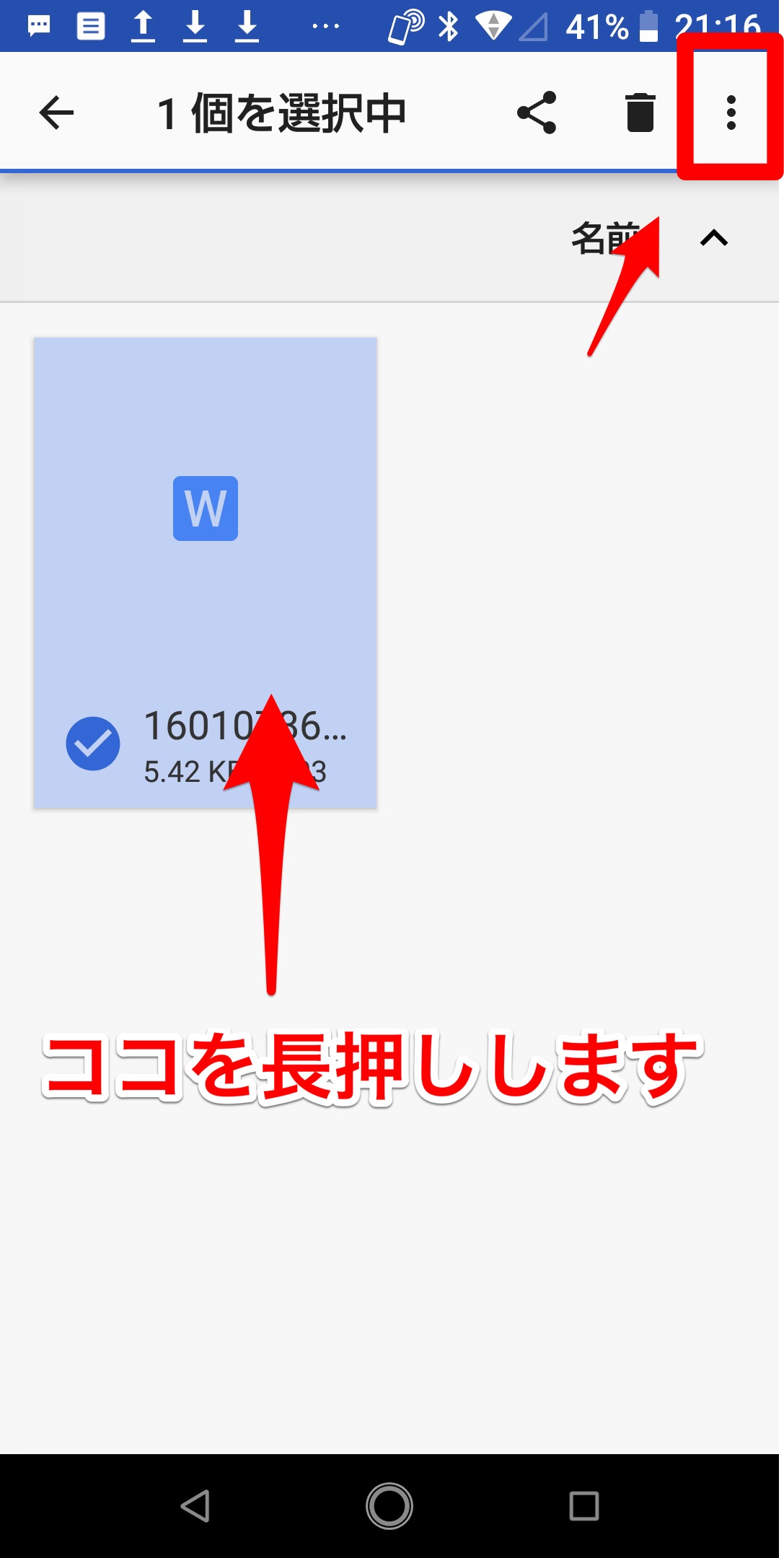
ドロップメニューが表示されるので「移動」を選択します。
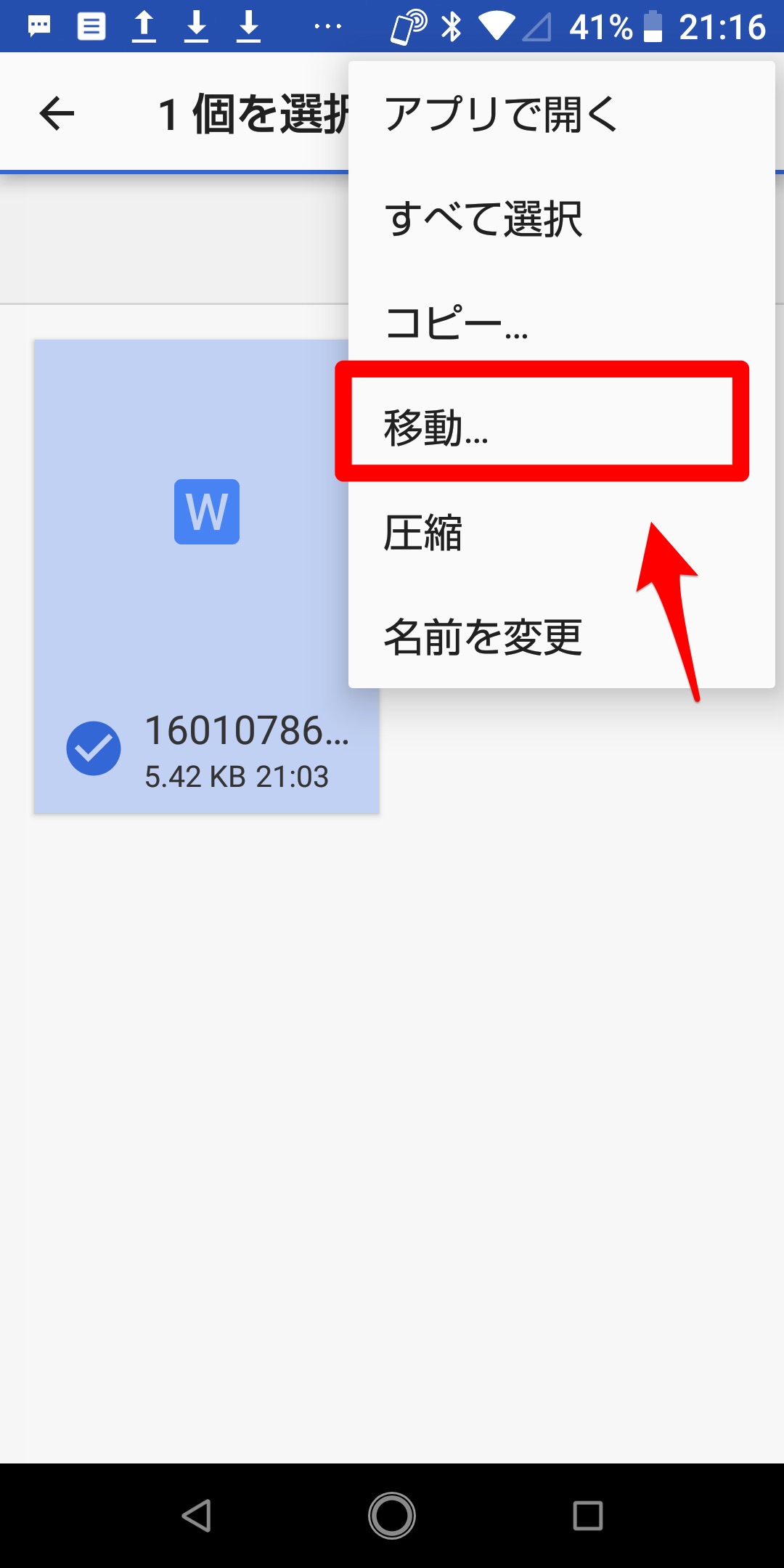
移動先の候補が表示されます。ここでGoogleドライブを選ぶとクラウドに保存されます。ここではSDカードを選択します。
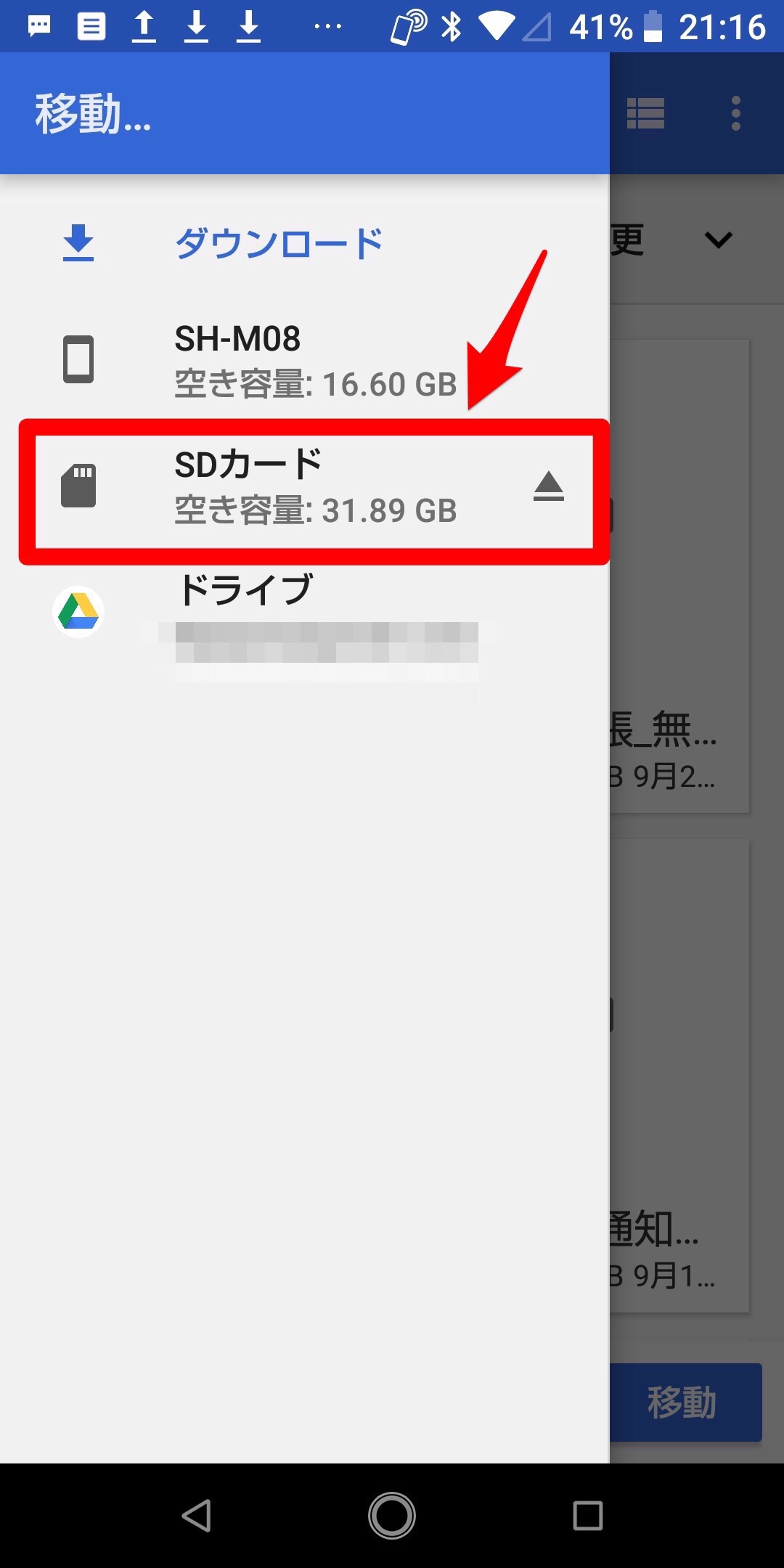
SDカードの画面が立ち上がります。画面の下にある「移動」をクリックしましょう。これでSDカードに「ColorNote」アプリのデータが保存されます。
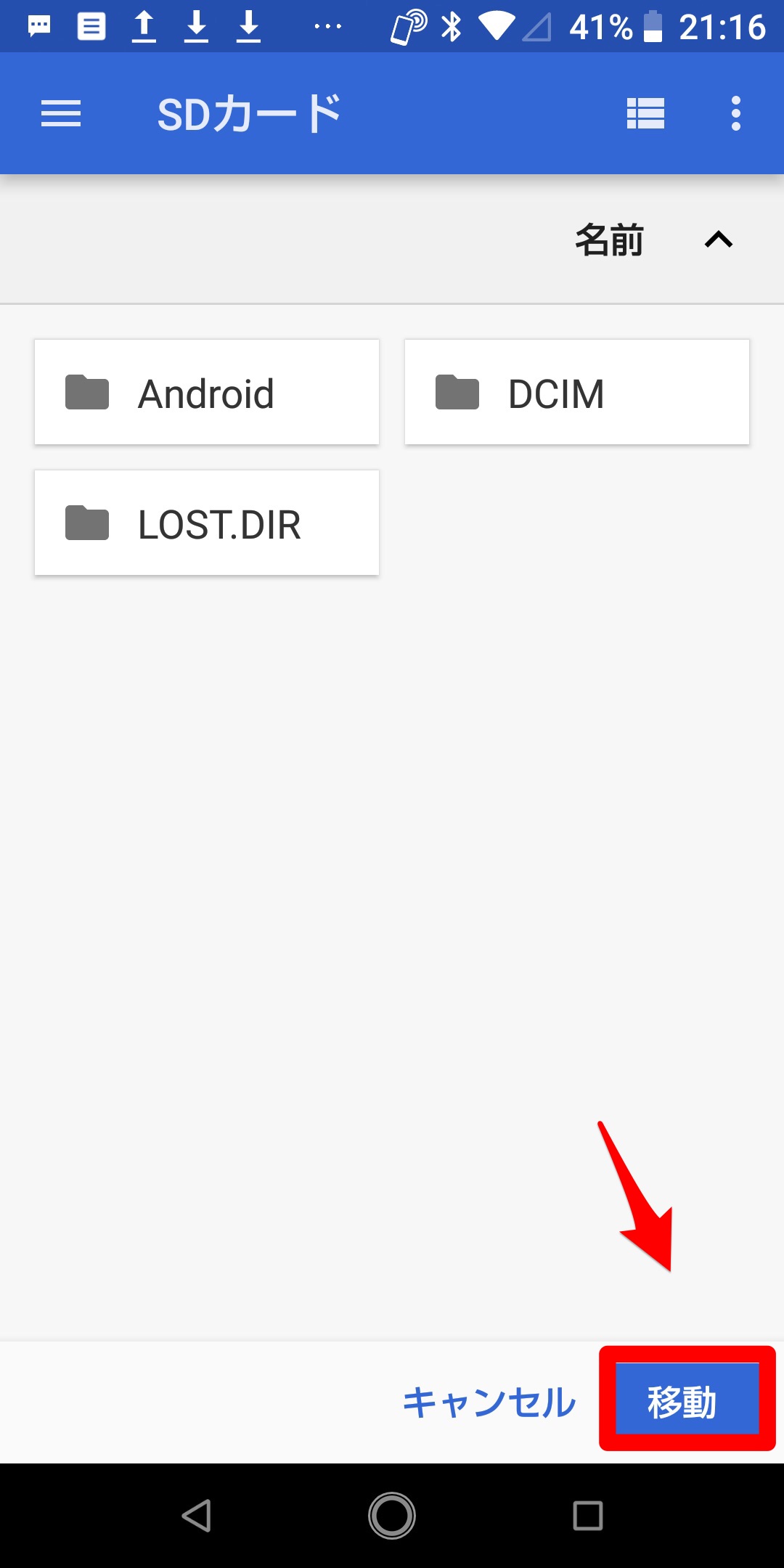
メモの同期をしたい場合は
次に、メモの同期をする方法を説明します。同期をするには、「ColorNote」にアカウント登録をしなければなりません。登録方法を説明します。アプリのトップ画面にある「≡」をクリックしましょう。
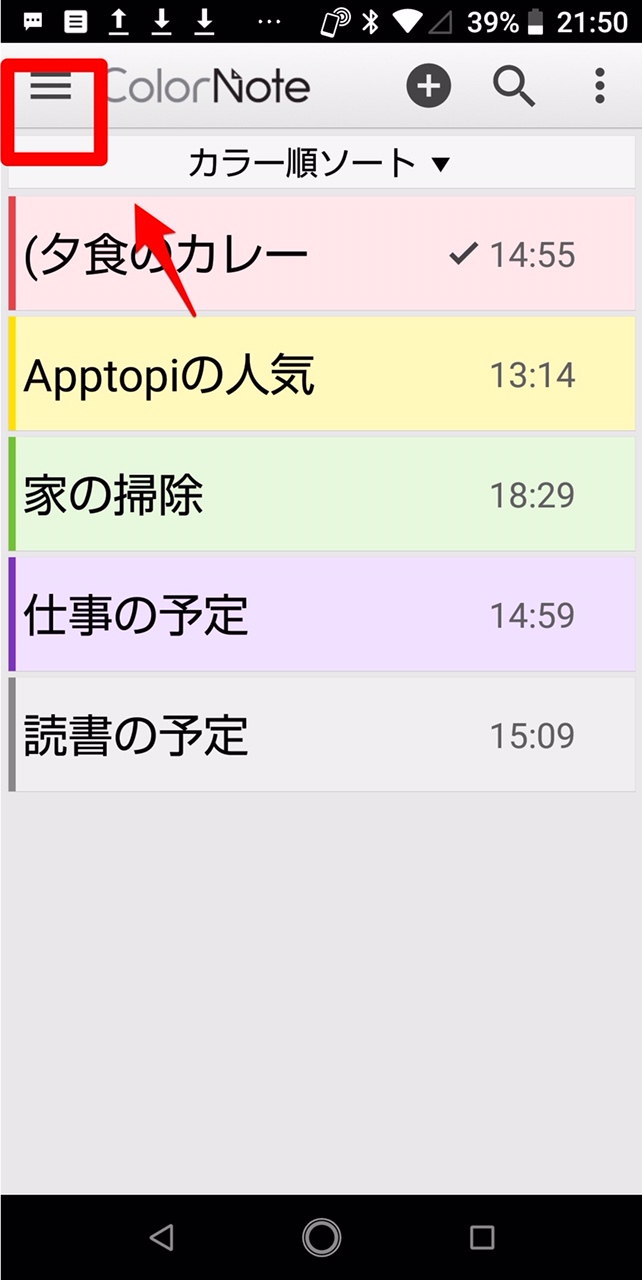
メニューが表示されます。メニューの一番上にある「アカウント」を選択しましょう。
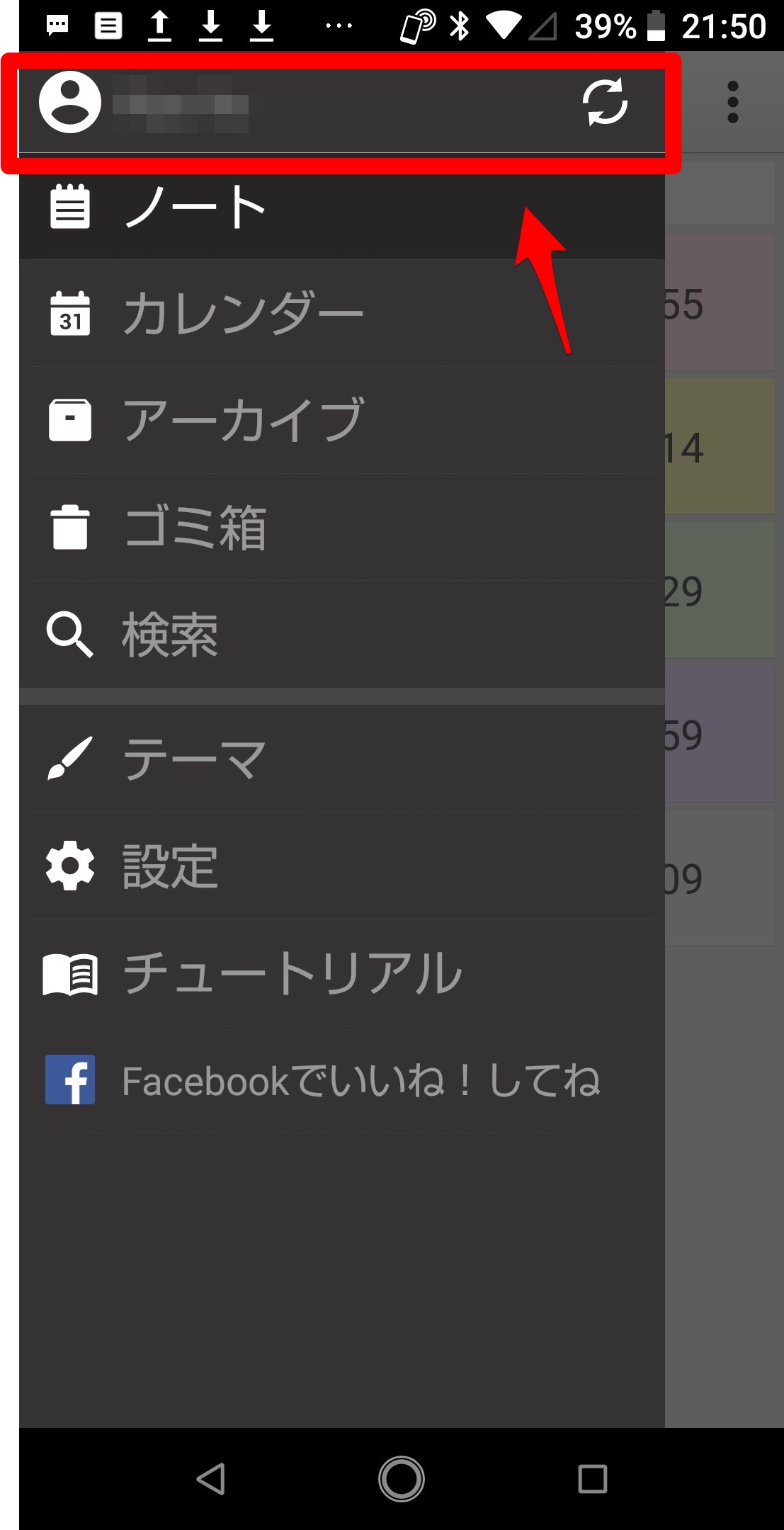
「オンラインバックアップ」画面が立ち上がります。画面の一番下にある「アカウントを登録」をクリックし、あとは指示に従ってアカウントの登録を行います。
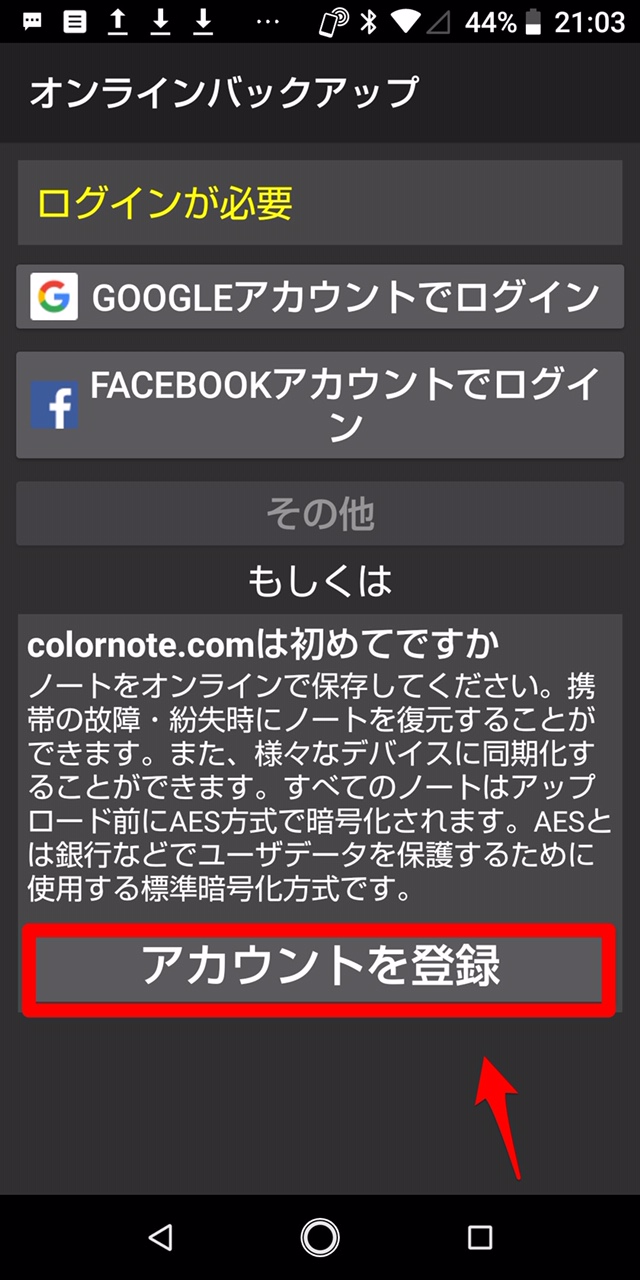
アプリのトップ画面に戻ります。画面右上にある「︙」をクリックしましょう。
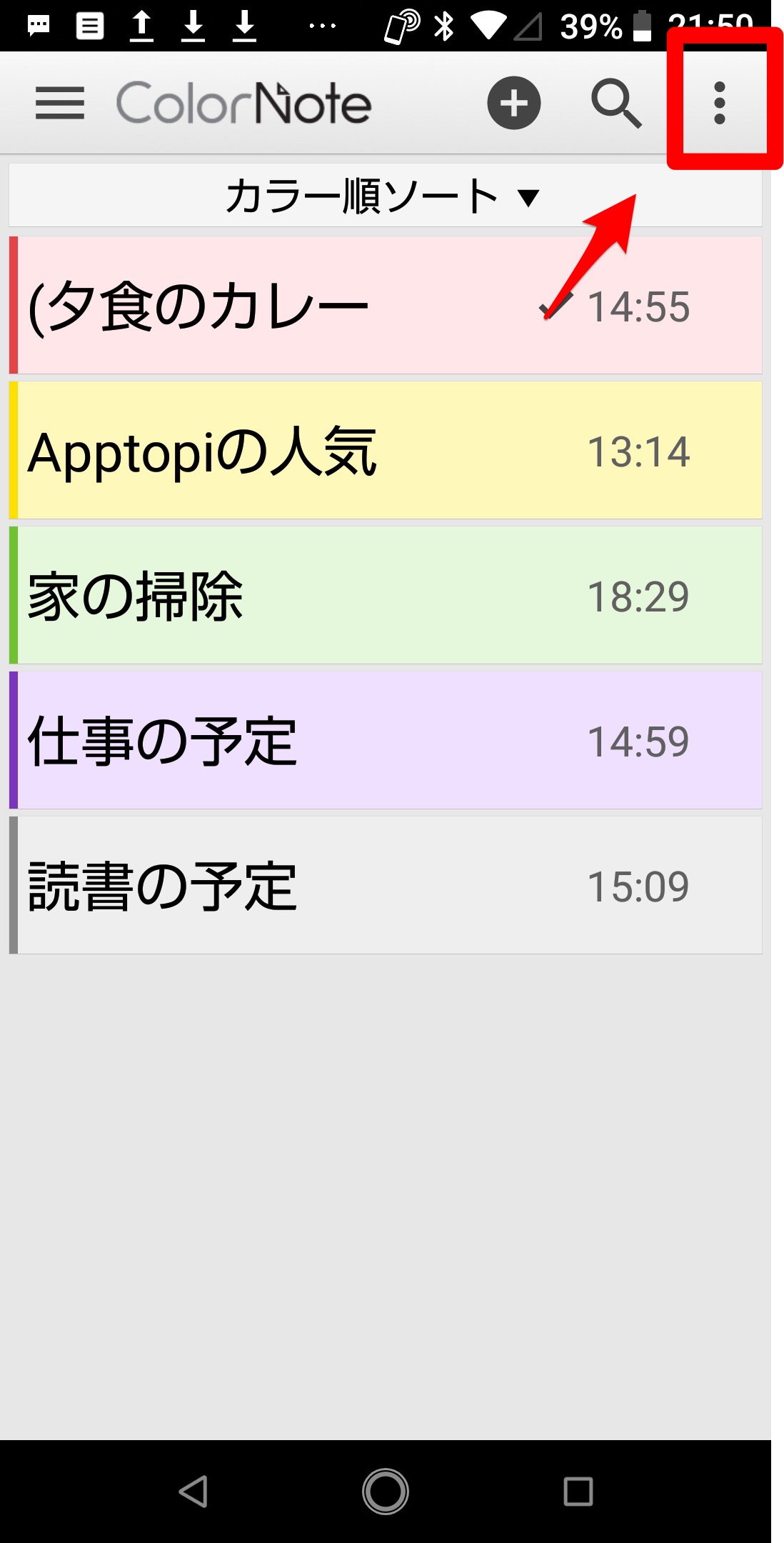
ドロップメニューが表示されます。そこに「同期化」があるのでクリックしましょう。これで同期が行われます。
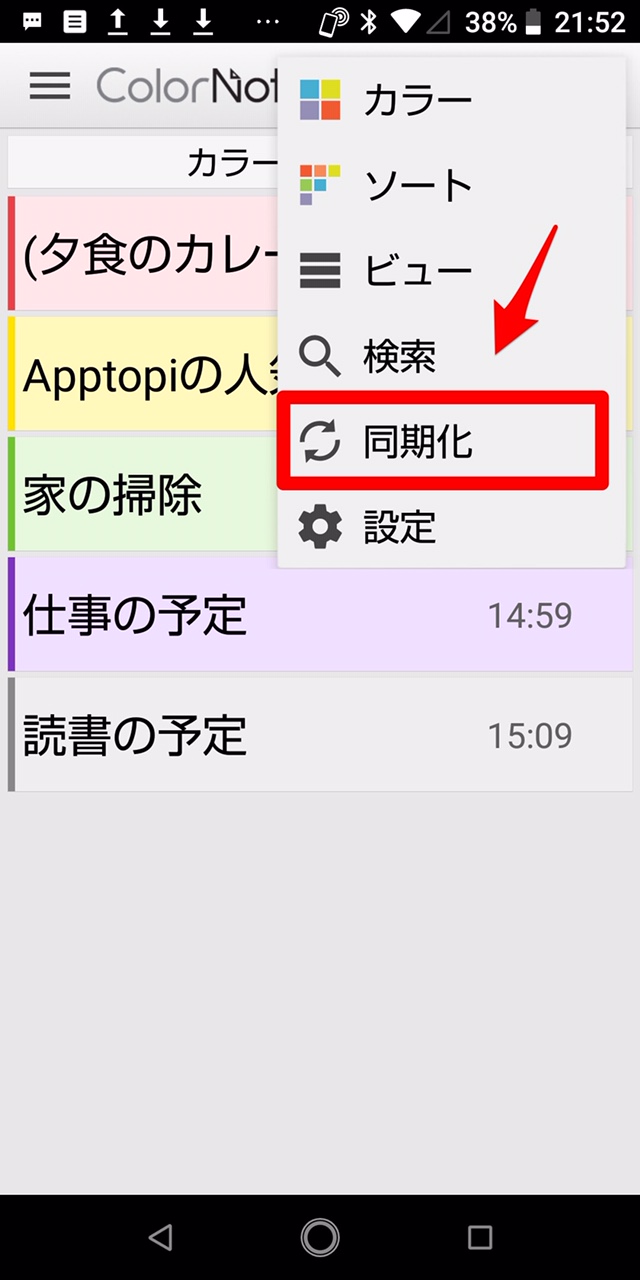
便利で使いやすいColorNoteをぜひ試してみよう!
「ColorNote」アプリは、操作が比較的シンプルで、それでいて機能も充実したおすすめのメモ帳アプリです。
メモの作成や管理は色で区別できるように工夫され、ウィジェット機能を使えば、スマホのホーム画面は、台所の冷蔵庫のように、付箋をたくさん付けて用事を忘れることがないようにできます。
使い勝手がとてもいい、「ColorNote」アプリをぜひ試してみましょう。